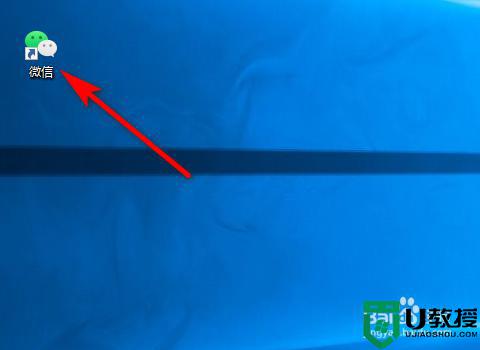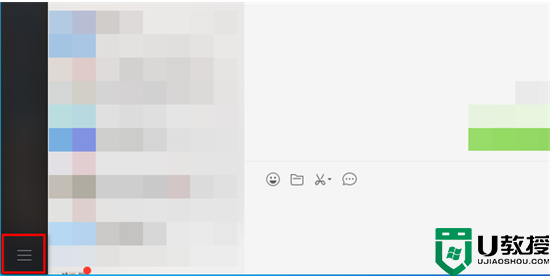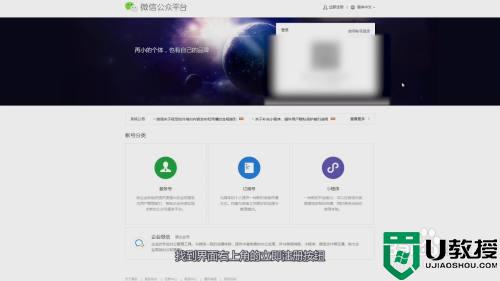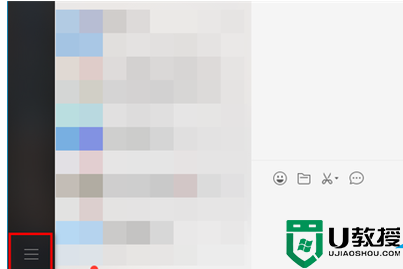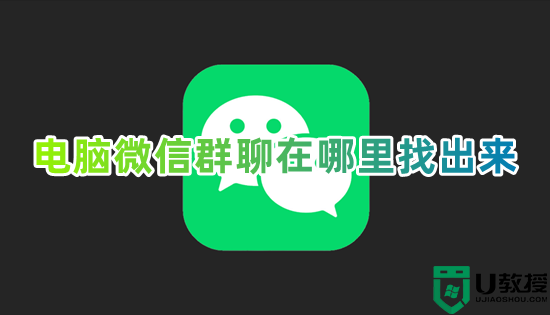微信小程序电脑上怎么打开 微信电脑版小程序在哪里找
时间:2022-06-09作者:huige
在微信中,自带有小程序功能,能够方便用户们不需要下载安装就能在微信内快捷的使用该小程序的服务,在手机微信上可能大家都知道小程序怎么打开,但是在电脑微信中的话,可能就比较不熟悉了,那么微信电脑版小程序在哪里找呢?接下来给大家分享一下微信小程序电脑上的详细打开方法吧。
具体步骤如下:
1、在电脑上找到微信后,双击打开微信,选择登录微信账号。
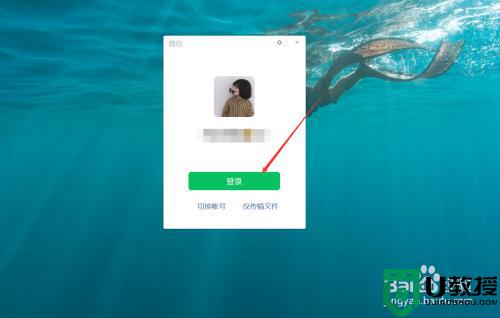
2、登录电脑端微信后,在面板左侧找到S图标,点击打开小程序菜单。
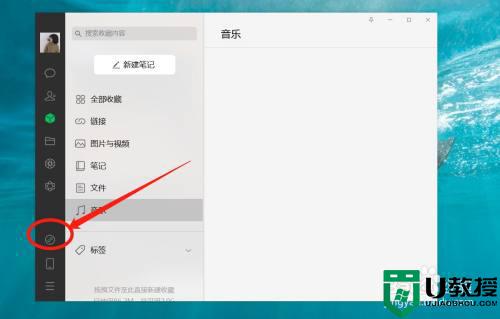
3、这样就进入了小程序菜单,点击需要进入的小程序,就可以进入了。
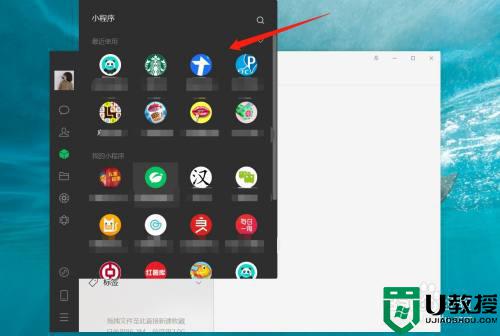
通过上面的方法就可以打开微信电脑版小程序了,是不是很简单呢,有需要的用户们可以学习上面的方法来打开吧,希望帮助到大家。